Comment réparer "Connexion réseau perdue. Tentative de reconnexion…" dans ChatGPT ?
Publié: 2025-11-03Vous discutez avec ChatGPT, et soudain, le message apparaît : "Connexion réseau perdue. Tentative de reconnexion…" Le chat se fige, vos mots restent en suspens et vous vous retrouvez face à un écran vide. Cette erreur empêche ChatGPT d'envoyer ou de recevoir des données, interrompant ainsi votre session. Le problème semble effrayant, mais il est généralement simple à résoudre. Dans ce guide, vous apprendrez ce que signifie cette erreur, pourquoi elle se produit, comment la corriger étape par étape et comment l'empêcher de revenir.
Qu'est-ce que "Connexion réseau perdue. Tentative de reconnexion..." dans ChatGPT ?
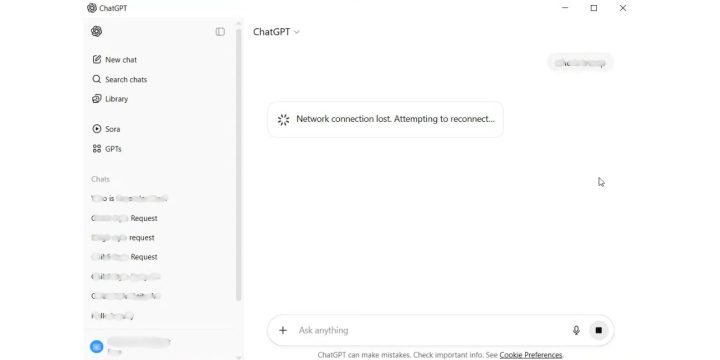
Lorsque vous voyez ce message, cela signifie que ChatGPT a temporairement perdu le contact avec les serveurs d'OpenAI. ChatGPT dépend d'une connexion Internet en direct pour envoyer et recevoir du texte via un système appelé WebSocket . Cette connexion permet aux messages de circuler en temps réel. Si votre réseau tombe en panne, si les serveurs d'OpenAI mettent trop de temps à répondre ou si votre navigateur ne parvient pas à accéder au service, l'application arrête le chat et tente de se reconnecter automatiquement.
Vous verrez souvent ce message au bas de la fenêtre ChatGPT ou dans une petite bannière sur votre écran. Sur la version Web, il peut apparaître après avoir appuyé sur « Entrée » ou lorsque ChatGPT est en train de taper. Sur mobile, le chat peut se bloquer ou afficher un bref avis indiquant « Reconnexion… » avant de reprendre. Le problème n'est généralement pas permanent, mais il signale un pont rompu entre votre appareil et le système OpenAI.
Causes courantes de « connexion réseau perdue » dans ChatGPT
Plusieurs choses peuvent déclencher ce problème. Certains viennent de votre côté, d'autres du serveur.
- Un signal Wi-Fi faible ou instable interrompt le flux de données entre votre appareil et les serveurs d'OpenAI.
- Les VPN ou les paramètres de proxy bloquent les connexions WebSocket que ChatGPT utilise pour communiquer.
- Le cache du navigateur ou les cookies stockent des données obsolètes qui interfèrent avec les nouvelles sessions.
- Les problèmes temporaires du service OpenAI ou la maintenance planifiée affectent tous les utilisateurs.
- Les pare-feu ou les outils antivirus bloquent par erreur le processus d'échange de données de ChatGPT.
- Une latence élevée du réseau ou une faible bande passante entraîne des réponses lentes ou des délais d'attente.
- Un navigateur ou des pilotes réseau obsolètes rompent la compatibilité avec le système ChatGPT.
Comment réparer "Connexion réseau perdue. Tentative de reconnexion…" dans ChatGPT ?
Ces correctifs résolvent à la fois les problèmes de réseau local et les paramètres système qui peuvent entraîner la perte de contact de ChatGPT avec les serveurs d'OpenAI. Chaque correctif explique pourquoi il est lié à l'erreur, ce qui se passe une fois résolu et ce que vous pouvez faire pour l'appliquer.
Correctif n°1 : redémarrez votre connexion Internet
Cette erreur est souvent causée par des signaux Internet instables ou faibles. Le redémarrage de votre routeur ou modem actualise votre connexion réseau, attribue une nouvelle adresse IP et efface les conflits de routage temporaires. Une fois votre connexion Internet stabilisée, ChatGPT se reconnecte aux serveurs d'OpenAI et les messages recommencent à diffuser normalement.
Voici les étapes que vous pouvez suivre pour redémarrer votre connexion :
- Éteignez votre routeur ou modem Wi-Fi.
- Attendez environ 30 secondes.
- Rallumez-le et attendez que tous les voyants deviennent verts ou stables.
- Reconnectez votre appareil au Wi-Fi ou Ethernet.
- Rechargez ChatGPT et vérifiez si l'erreur disparaît.
Correctif n°2 : vider le cache du navigateur et les cookies
Les anciennes données du navigateur interfèrent parfois avec la communication en temps réel de ChatGPT. Le cache et les cookies peuvent contenir des jetons de connexion expirés ou des scripts obsolètes, qui bloquent les requêtes WebSocket. Les effacer aide ChatGPT à charger une nouvelle session à partir des serveurs d'OpenAI. Une fois nettoyée, l'application devrait se reconnecter facilement et répondre plus rapidement.
Pour le faire correctement, suivez ces étapes simples :
- Ouvrez les paramètres de votre navigateur.
- Sélectionnez Confidentialité et sécurité .
- Cliquez sur Effacer les données de navigation .
- Sélectionnez Cache et Cookies , puis validez.
- Redémarrez le navigateur et réessayez ChatGPT.
Correctif n°3 : désactiver le VPN ou le proxy
Les VPN et les proxys peuvent bloquer ou ralentir la connexion de ChatGPT en redirigeant le trafic vers différents serveurs. Cela interrompt souvent les canaux WebSocket sécurisés utilisés par OpenAI. La désactivation de votre VPN donne à ChatGPT un chemin direct vers les serveurs. Une fois désactivé, ChatGPT se reconnecte généralement instantanément et fonctionne sans décalage.
Éteignez simplement votre VPN ou proxy pendant quelques minutes et rechargez la page ChatGPT. Si le chat reprend, ajoutez ChatGPT à la liste blanche dans vos paramètres VPN ou utilisez un réseau stable sans outils de tunneling.

Correctif n°4 : vérifier l'état du serveur OpenAI
Parfois, le problème ne vient pas du tout de votre appareil. Les serveurs d'OpenAI peuvent être en cours de maintenance ou confrontés à une interruption temporaire. Lorsque cela se produit, ChatGPT ne peut pas maintenir une connexion en direct. Une fois les serveurs stabilisés, votre fenêtre de discussion se reconnecte automatiquement et les messages reprennent.
Vous pouvez le confirmer en visitant status.openai.com. Si le site affiche une « panne » ou une « performance dégradée », attendez que l'indicateur passe à « opérationnel ».
Correctif n°5 : réinitialiser la carte réseau (Windows)
Des cartes réseau mal configurées ou corrompues peuvent bloquer les requêtes Internet ou entraîner une perte de paquets. La réinitialisation de votre adaptateur reconstruit tous les paramètres réseau et efface les conflits de pilotes. Après la réinitialisation, ChatGPT se reconnecte en douceur car votre appareil démarre avec des paramètres réseau propres.
Voici les étapes que vous pouvez suivre pour réinitialiser l'adaptateur :
- Appuyez sur Windows + I pour ouvrir les paramètres.
- Accédez à Réseau et Internet .
- Cliquez sur Paramètres réseau avancés .
- Sélectionnez Réinitialisation du réseau et confirmez.
- Redémarrez votre PC, puis ouvrez à nouveau ChatGPT.
Correctif n°6 : désactiver temporairement le pare-feu ou l'antivirus
Un pare-feu ou un antivirus strict peut confondre la connexion en direct de ChatGPT avec un trafic suspect et la bloquer. Les désactiver brièvement permet de tester si c'est la cause. Lorsque la protection est désactivée et que ChatGPT se reconnecte normalement, vous saurez que l'application de sécurité était à l'origine du problème.
Ouvrez votre panneau de configuration pare-feu ou antivirus, désactivez-le temporairement et testez ChatGPT. Si le problème disparaît, ajoutez OpenAI ou ChatGPT à la liste sécurisée et réactivez votre protection.
Correctif n°7 : mettez à jour votre navigateur ou votre application ChatGPT
Ce problème peut se produire si votre navigateur ou votre application utilise des protocoles de connexion obsolètes. La mise à jour installe de nouveaux correctifs de sécurité et de compatibilité WebSocket. Après la mise à jour, ChatGPT maintient une connexion stable et sécurisée sans reconnexions fréquentes.
Mettez simplement à jour votre navigateur (Chrome, Edge, Safari, Firefox) ou votre application de bureau/mobile ChatGPT vers la dernière version, puis rouvrez ChatGPT.
Correctif n°8 : vider le cache DNS
Un cache DNS corrompu peut diriger votre système vers le mauvais emplacement du serveur OpenAI, rompant ainsi le lien. Le vider efface les anciens enregistrements et oblige votre appareil à récupérer de nouvelles adresses IP de serveur. Une fois effacé, ChatGPT peut localiser le bon domaine et se reconnecter instantanément.
Voici comment procéder sous Windows :
- Appuyez sur Windows + R , tapez cmd et appuyez sur Entrée.
- Tapez ipconfig /flushdns et appuyez sur Entrée.
- Attendez le message « Vidage réussi du cache du résolveur DNS. »
- Fermez l'invite de commande et rechargez ChatGPT.
Correctif n°9 : essayez un autre navigateur ou appareil
Parfois, le navigateur ou l’appareil lui-même est à l’origine du problème. Des extensions, des profils corrompus ou des restrictions réseau au niveau du système d'exploitation peuvent bloquer la connexion de ChatGPT. Essayer un autre navigateur ou passer au mobile permet d’isoler la cause. Si ChatGPT se connecte correctement ailleurs, le problème est local par rapport à votre configuration d'origine.
Ouvrez ChatGPT sur un autre navigateur ou un autre appareil. S'il se reconnecte normalement, réinstallez ou réinitialisez le premier navigateur pour supprimer les paramètres défectueux.
Conseils de prévention pour éviter les erreurs dans ChatGPT
Quelques habitudes simples peuvent empêcher ce problème de réapparaître.
- Gardez votre navigateur et votre système à jour.
- Utilisez une connexion Internet filaire pour plus de stabilité.
- Redémarrez votre routeur chaque semaine pour actualiser sa session IP.
- Ne surchargez pas votre connexion avec trop de téléchargements lorsque vous discutez.
- Évitez les VPN ou les proxys peu fiables.
- Utilisez des programmes antivirus fiables et mettez-les à jour régulièrement.
- Vérifiez la page d'état d'OpenAI avant de supposer que le problème vient du vôtre.
Conclusion
Le message "Connexion réseau perdue. Tentative de reconnexion…" signifie que ChatGPT a perdu son lien avec les serveurs d'OpenAI. Ce n'est pas une erreur grave. Habituellement, cela est dû à un Wi-Fi faible, à des données mises en cache ou à des problèmes de serveur courts.
Appliquez les correctifs un par un et votre discussion devrait revenir à la normale. Si vous avez tout essayé et que le problème persiste, contactez le support OpenAI ou consultez leurs chaînes officielles pour les mises à jour. Une connexion stable est la clé pour que votre chat IA reste fluide et rapide.
Si ce guide vous a aidé, partagez-le avec d'autres personnes susceptibles d'être confrontées au même problème ou déposez un commentaire sur votre expérience. Vos commentaires peuvent aider à améliorer les futures étapes de dépannage.
